Jak odstranit někoho ze seznamu přátel ve službě PlayStation

Je skvělé, že můžete přidávat své přátele na PlayStation. Můžete vidět, co dělají ostatní, jaké hry jste hráli, a dokonce i v některých případech hrát společně. Dokud tato osoba není někdo, s nímž chcete hrát dál, to znamená. Nyní je čas je odstranit.
SOUVISEJÍCÍ: Jaký je rozdíl mezi platformami PlayStation 4, PlayStation 4 Slim a PlayStation 4 Pro?
Nejde jen o zbaveni lidí, , samozřejmě - někdy stačí vyčistit dům. Nebo jste snad omylem přidali někoho. Bez ohledu na důvod, je spravování uživatelů v seznamu přátel velmi jednoduchým úkolem, byť mírně složitým, protože každý uživatel musí být spravován individuálně a neexistuje způsob, jak hromadně odstranit uživatele (mělo by to být něco, co chcete dělat).
Chcete-li začít, musíte nejprve přeskočit do seznamu přátel. Toto by mělo být třetí položka v panelu akcí.

Odtud se podívejte do seznamu přátel, dokud nenajdete osobu, kterou chcete odstranit. Klepnutím na jejich jméno v seznamu zobrazíte jejich profil.
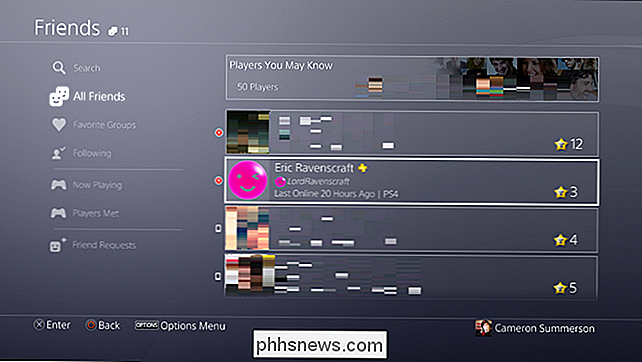
Na profilu přejděte na tři body a klepněte na tlačítko X na ovladači.
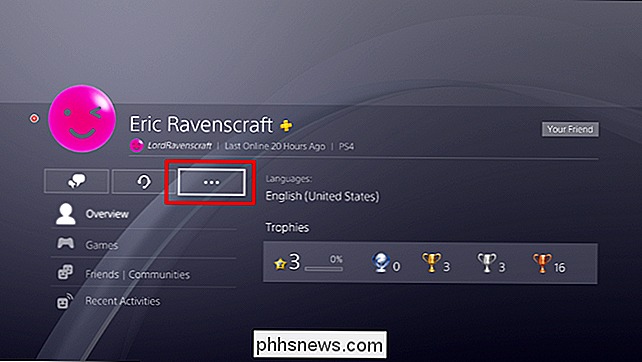
Zobrazí se dvě možnosti: "Odstranit z přátel" a "Blokovat". Pokud vše, co chcete udělat, je odstranit ze seznamu, vyberte první možnost. Pokud vás opravdu rozrušilo, můžete si vybrat "Blokovat", abyste je nemuseli v žádném případě ovlivňovat. Další informace o blokování uživatelů a co to znamená, najdete zde.
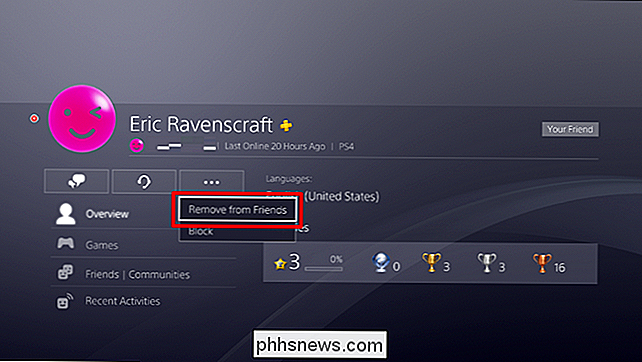
Zobrazí se obrazovka s potvrzením dotazu, zda jste si jisti, že to, co chcete dělat. Zvolte "OK" pro potvrzení. Poof- jsou pryč.
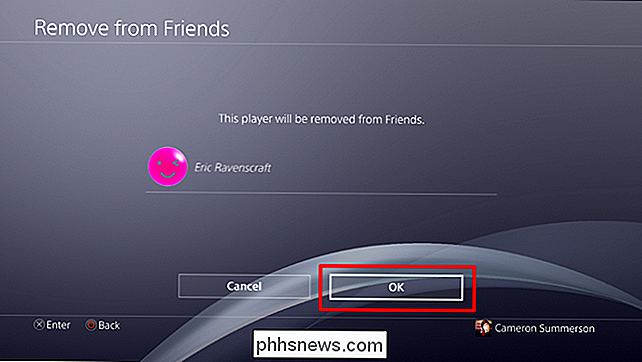
Chcete-li jít o krok dále a skutečně zablokovat uživatele, vyberte tuto možnost z rozbalovací nabídky
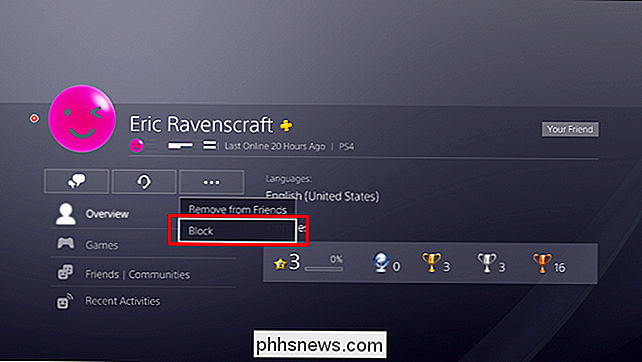
, zobrazí se okno s potvrzením, ale tentokrát je také možnost vidět, co znamená blokování.
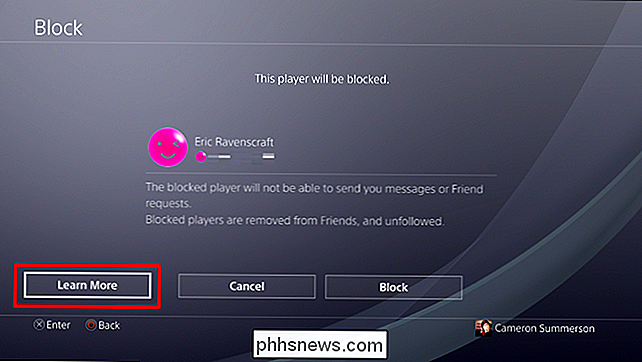
Když kliknete, zobrazí se vše, co nemůže provést s tímto uživatelem, jakmile je zablokováno.
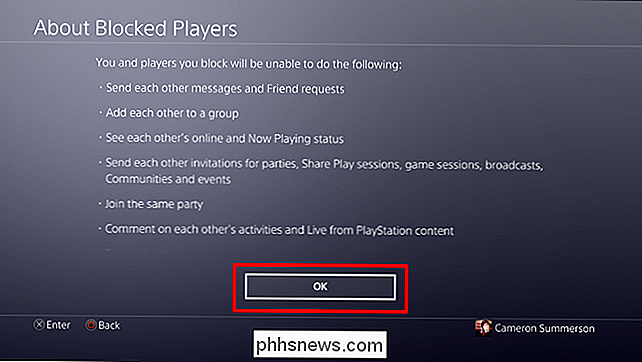
Pokud jste klikli na toto menu, kliknutím na tlačítko "OK" se vrátíte zpět na obrazovku hlavního bloku. Pokud jste si jisti, že to je to, co chcete udělat, potvrďte jej kliknutím na "Blokovat." Hotovo.
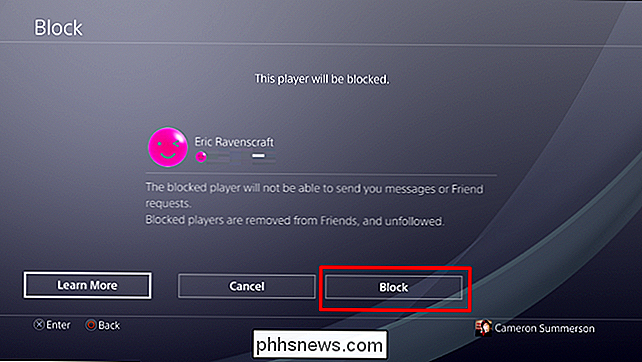
Poznámka: Žádné písmeny nebyly odstraněny nebo zablokovány při psaní tohoto příspěvku

Zabezpečení Gmailu a účtu Google
Ze všech vašich online účtů existuje velká šance, že společnost Google uchovává většinu vašich informací. Přemýšlejte o tom: pokud používáte službu Gmail pro zasílání e-mailů, Chrome pro prohlížení webu a Android pro mobilní operační systém, pak už Google používáte téměř pro všechno, co děláte. Teď, když uvažujete o tom, kolik z vašich věci jsou uloženy a uloženy společností Google, přemýšlejte o tom, jak je tento účet bezpečný.

Jak opravit nepríjemné hlášení o hluku
V závislosti na tom, jak máte nastavit funkci Nest's Home / Away Assist, můžete přijímat oznámení, která vás nastaví, i když jste stále doma. Zde je návod, jak to napravit. SOUVISEJÍCÍ: Jak se vaše hnízdo automaticky rozpozná, když jste mimo provoz Funkci Home / Away Assist můžete použít s jakýmkoli produktem společnosti Nest a dává těmto zařízením aby se automaticky nastavily na své vzdálené režimy, když zjistí, že nejste doma.



